Google Search Console einrichten
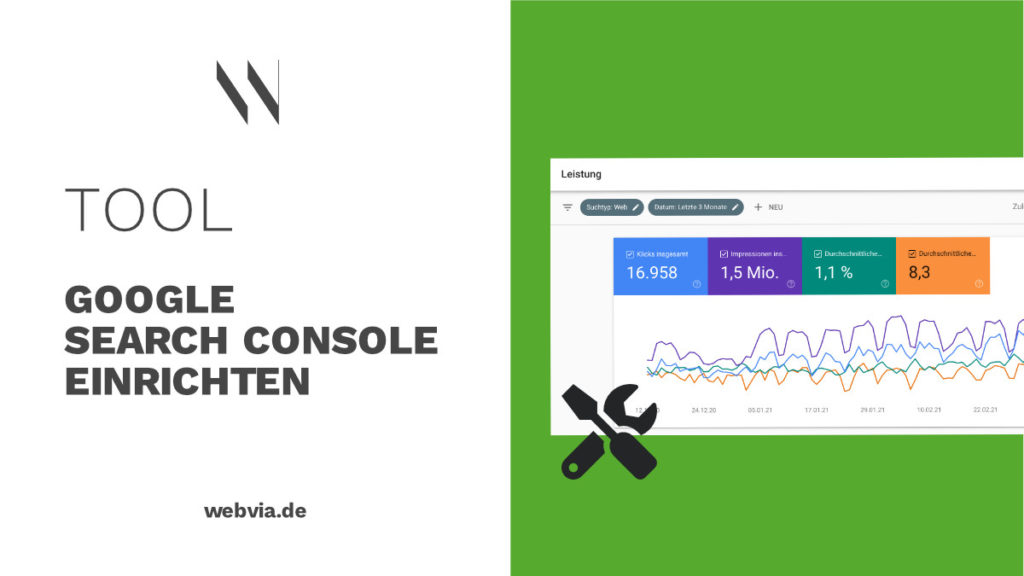
Zu den ersten Schritten nach dem Launch einer Website gehört der Eintrag in die Google Search Console. Wie das gemacht wird und wie du die Google Search Console mit deiner WordPress-Website verknüpfst, erfährst du in diesem Artikel.
1. Ein Google-Konto einrichten
Um die Google Search Console verwenden zu können ist ein Google-Konto notwendig. Solltest du noch keines angelegt haben, so findest du hier die Anmeldungsseite.
2. Google Search Console
Navigiere nun zur Google Search Console und logge dich ein.
Klicke links oben im Dropdown auf „Property hinzufügen“
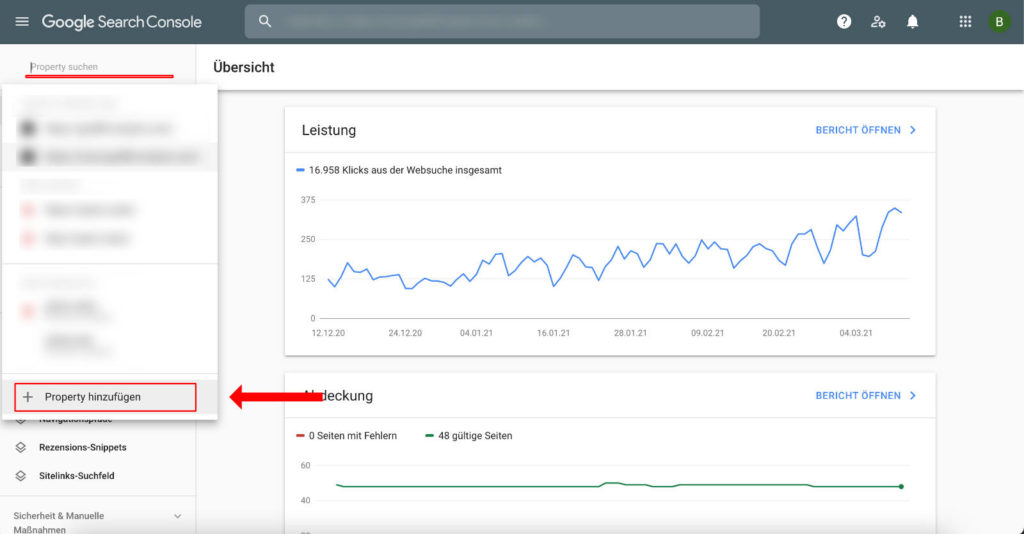
Es öffnet sich ein Dialog zum Anlegen des „Properties“ – also der Website.
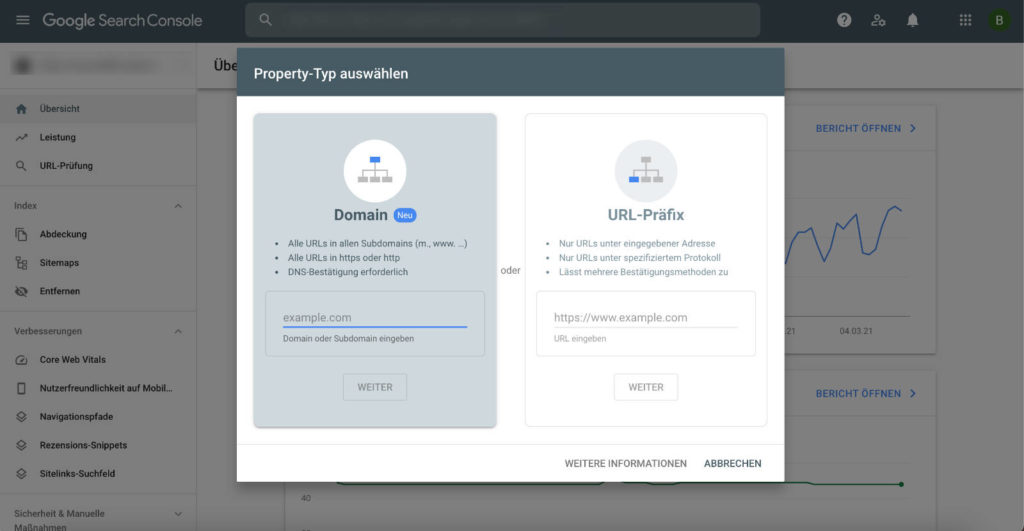
Die Verifizierung über die Domain wird über einen DNS-Eintrag durchgeführt. Dies geschieht über die Einstellungen des Webhosters bei dem die Website liegt. Da dieser Ablauf somit immer unterschiedlich ist, wird er hier nicht erklärt.
3. Verifizierung über den URL-Präfix
Trage deine URL mit https und www ein. Und klicke anschließend auf „Weiter“.
Https muss natürlich auf deiner Website bereits aktiviert sein, wenn du es hier so einträgst.
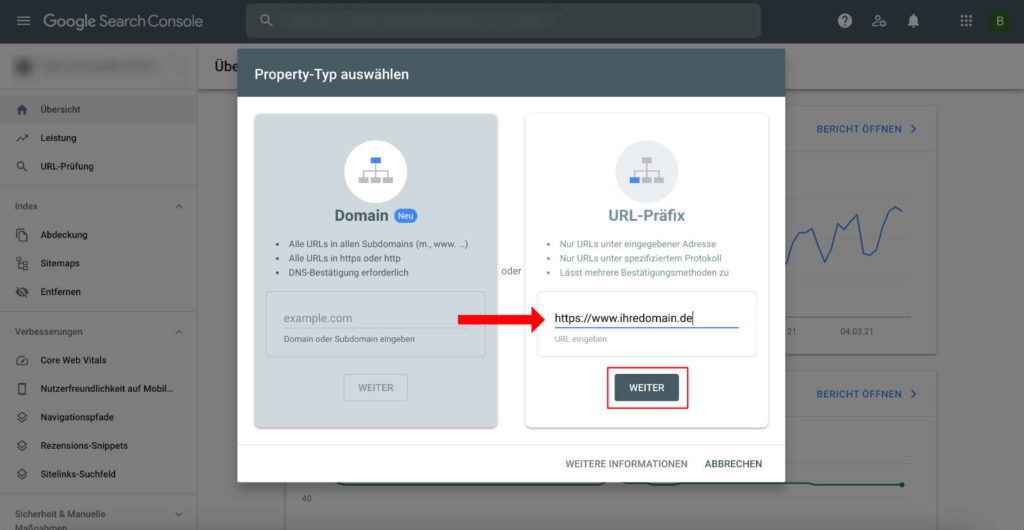
Jetzt werden noch einmal unterschiedliche Möglichkeiten aufgelistet, mit denen die Website bestätigt werden kann.
Wähle „HTML-Tag“ aus um die Inhaberschaft der Website zu bestätigen. Kopiere das Meta-Tag, um es im nächsten Schritt zu deiner Website hinzuzufügen. Klicke aber noch NICHT auf „Bestätigen“.
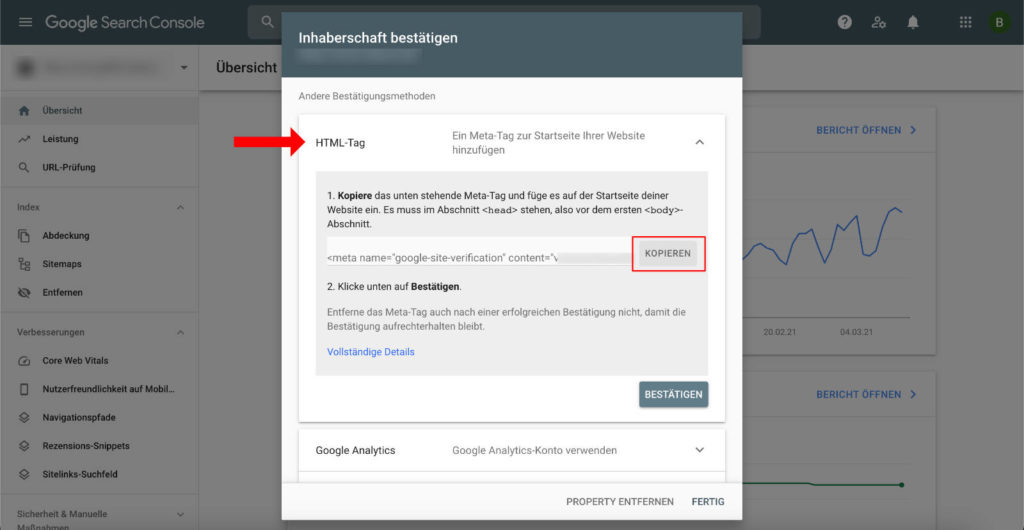
4. Meta-Tag zur WordPress-Website hinzufügen
Logge dich in das WordPress-Dashboard ein (https://www.ihredomain.de/wp-login.php).
Wenn du bereits angefangen hast WordPress für Suchmaschinen zu optimieren, ist es sehr wahrscheinlich, dass das Plugin „Yoast SEO“ schon installiert wurde. Ist das nicht der Fall, installiere und aktiviere es jetzt: Download.
Um ganz sicher zu gehen: Lege vor der Installation des Plugins noch ein Backup der Website an. Das ist zwar in den allermeisten Fällen nicht notwendig, aber sei zur Sicherheit hier erwähnt. Das Plugin „Duplicator – WordPress Migration Plugin“ ist sehr benutzerfreundlich und meine Empfehlung zur Erstellung von Backups.
Klicke links in der Sidebar auf „SEO“ und anschließend oben in den Tabs auf „Webmaster Tools“.
Füge den oben kopierten Meta-Tag bei „Google-Verifizierungscode“ ein und schließe den Vorgang mit „Anderungen speichern“ ab.
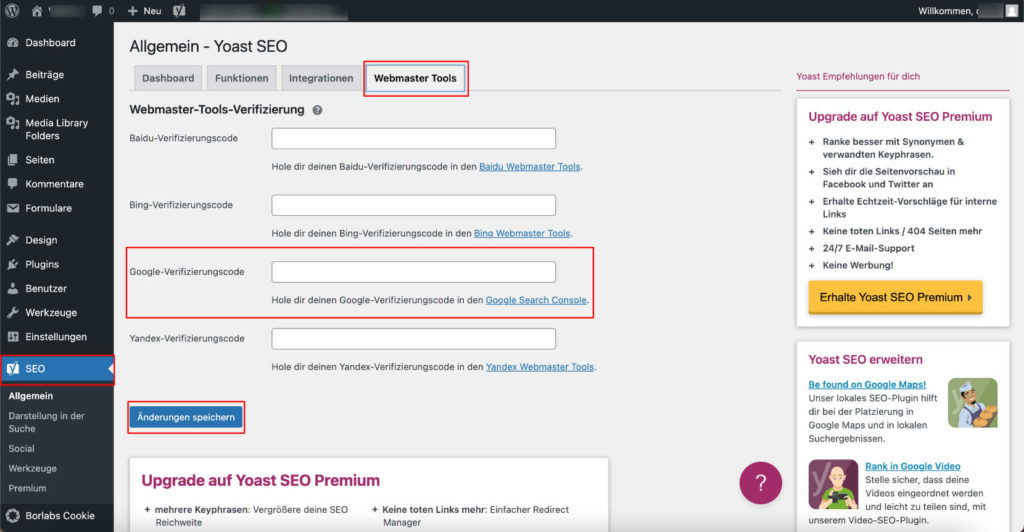
Natürlich lässt sich das Meta-Tag alternativ auch programmatisch im Theme hinzufügen. Allerdings ist hier Code-Verständnis notwendig und die Eintragung über FTP oder die Hoster-Weboberfläche ist auch umständlicher.
5. Google Search Console einrichten abschließen
Gehe zurück zur Google Search Console und klicke jetzt auf „Bestätigen“.
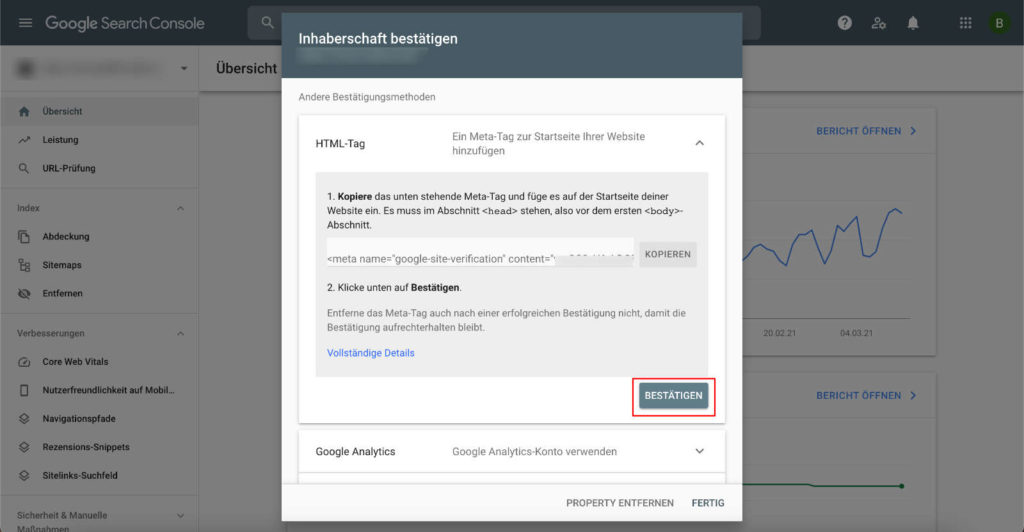
Google zeigt jetzt eine kurze Lade-Animation und prüft, ob das Meta-Tag erfolgreich in die Website eingefügt wurde. Hat alles geklappt, erscheint nach kurzer Zeit eine Erfolgsmeldung.
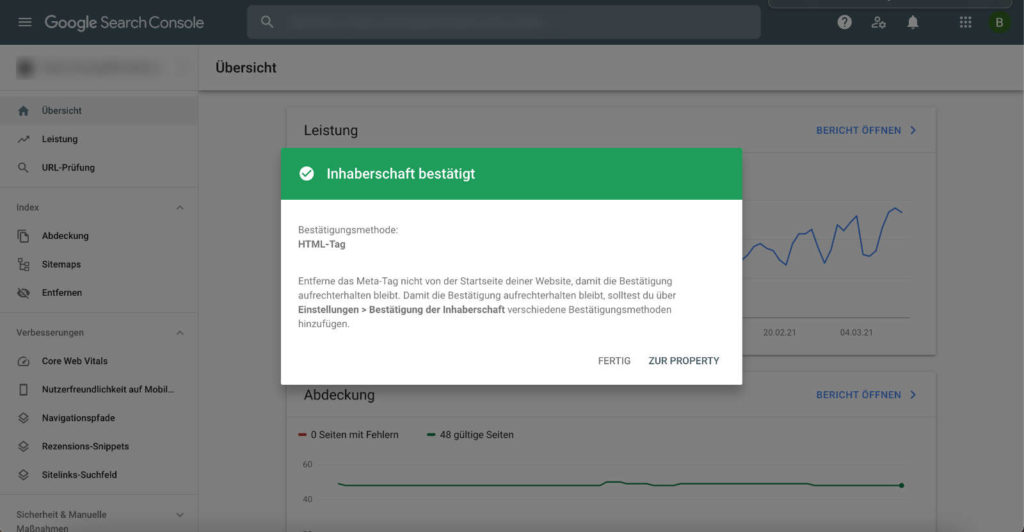
Ist die Website erfolgreich eingerichtet, bekommt man auch eine Erfolgsmeldung als E-Mail. Hier wird man erinnert, die Einrichtung für alle URL-Varianten durchzuführen – z.B.:
- https://www.webvia.de
- https://webvia.de
- http://www.webvia.de
- http://webvia.de
Die restlichen URL-Varianten hinzuzufügen ist einfacher. Hierzu wird der Schritt 2 von oben wiederholt. Es wird im Dropdown links „Property hinzufügen“ ausgewählt. Dann die URL-Variante bei URL-Präfix eingetragen. Mit Klick auf „Weiter“ passiert die Bestätigung jetzt automatisch.
Bevorzugte URL-Variante auswählen
In der alten Version der Google Search Console, gab es die Möglichkeit die bevorzugte URL-Variante unter den Einstellungen in der GSC auszuwählen. Das ist jetzt nicht mehr möglich – die Funktionalität wurde von Google schlichtweg entfernt.
Es gibt aber trotzdem immernoch möglich Google über die Website die bevorzugte URL-Variante mitzuteilen. Folgende Möglichkeiten gibt es:
- Canonical-Links
- rel=“canonical“ im HTTP-Header
- über die XML-Sitemap
- 301-Weiterleitungen
Wird das SEO-Plugin „Yoast SEO“ verwendet, so wird der Canonical-Link bereits eingefügt. Da https verwendet werden muss und www der Standard-Host ist, wird diese Version eingetragen und ist somit die bevorzugte Version.
Zusammenfassung
Ich hoffe ich konnte dir das Einrichten der Google Search Console zusammen mit deiner WordPress-Website erleichtern.
Gibt es noch unklare Punkte? Oder habe ich etwas zu ungenau erklärt?
Schreibt mir einfach ein Kommentar! Ich freue mich immer über Feedback!
Quellen und weiterführende Links